スマホにある調べたい対象物を指で囲うだけで検索出来てしまう「かこって検索」ですが、簡単かつ手軽に調べることができるのでやり方を覚えてしまえば、スマホユーザーにとってかなり便利な機能になります。現在、この「かこって検索」は主にGoogle PixelやGalaxyシリーズのスマートフォンで利用できるのですが、この度、デスクトップやノートパソコン上でもChroomを使って利用できるようになりました!
やり方
- まずは、気になった物や調べたい対象物を表示させます。
- 次に右上にあるChroomメニュー(縦に3つ点が並んだドットアイコン)をクリックします。
- 開いたメニュー欄の中から「Googleレンズで検索」をクリックします。
- すると、マウスポインタが十字に切り替わるので、そのまま調べたい対象物をクリックあるいは、ドラックして囲って選択します。
- 選択が決定すると、自動でサイドパネルが展開され、選択した画像に関連した画像がたくさん表示されます。
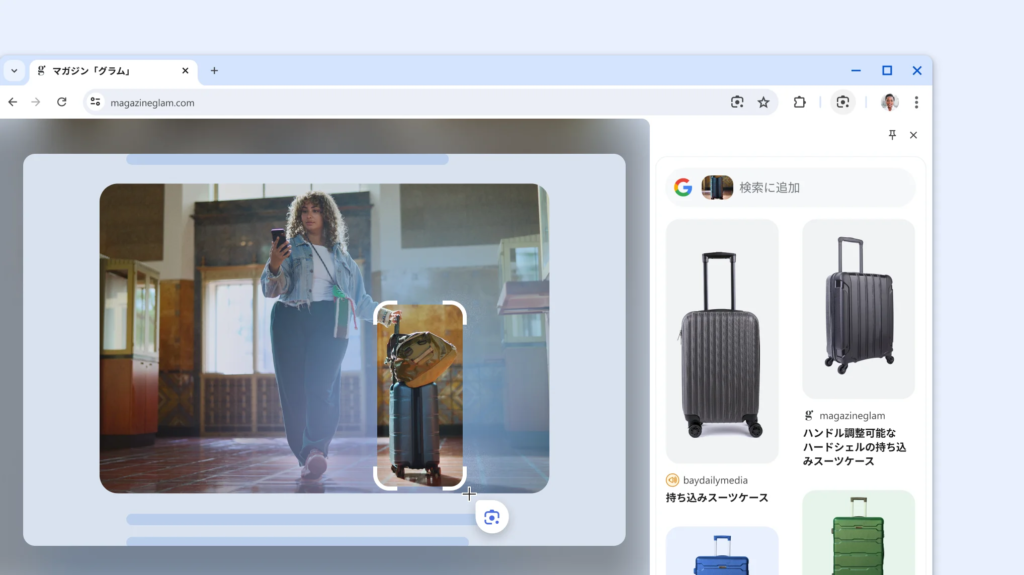
(この他にもCtrl+Fで「Google レンズ」を起動する方法もあります。)
サイドパネルの上にある検索バーを使えば、検索結果をさらに絞ることも可能なうえ、さらに上の固定アイコンをクリックすれば、常にツールバーにGoogleレンズアイコンが表示されるようになるので、アイコンをクリックするだけですぐに利用できるようになります。
また、選択できるのは、物体だけでなく、講義動画などから数式なんかも選択できるようですね。
スマートフォンと同じように簡単に利用できるようので、今後、重宝していきそうです。(^^♪
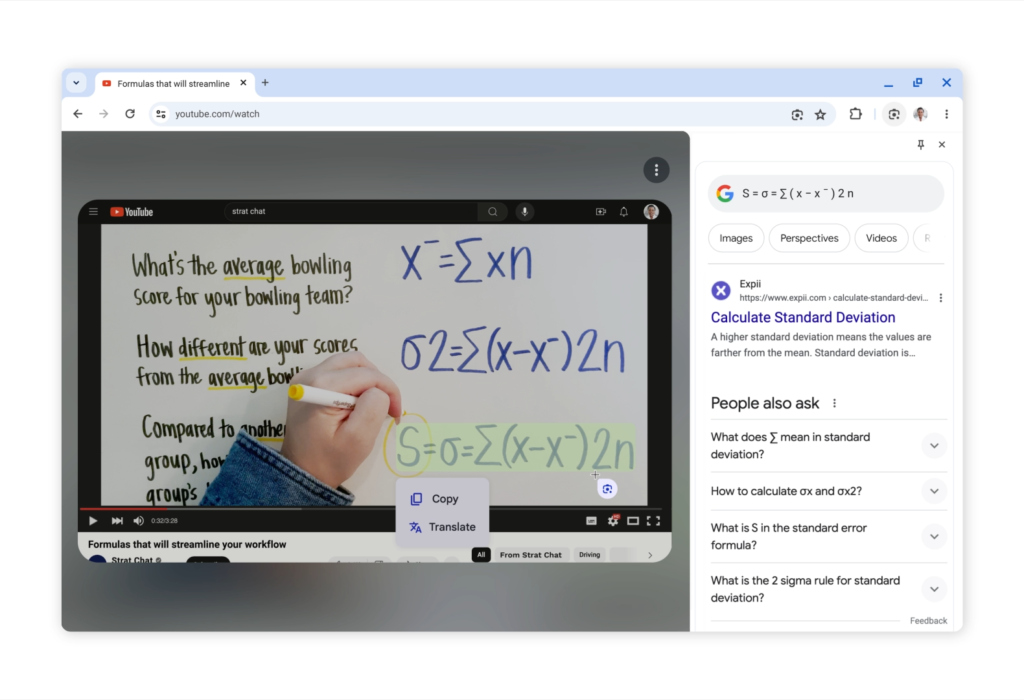
Source:https://blog.google/products/chrome/google-chrome-ai-features-august-2024-update/
スマホ料金、もう気にしない!楽天モバイルで賢く節約!(PR)

「毎月のスマホ代、高すぎる…」そう感じているあなたへ。楽天モバイルなら、あなたの使い方にピッタリのプランが必ず見つかります!
選べる料金プランで、ムダなし!
- 0~3GB: 月々1,078円(税込)- ちょっと使いに最適!
- 3~20GB: 月々2,178円(税込)- SNSや動画も楽しみたいあなたに!
- 20GB以上: 月々3,278円(税込)- ギガ使い放題!思う存分楽しもう!
通話も無料!?
専用アプリ「Rakuten Link」を使えば、国内通話がなんと無料!通話料を気にせず、大切な人との会話を楽しめます。
乗り換えも、おうちでラクラク!
オンラインで手続きが全て完結!eSIMなら、申込み後すぐに利用開始できます。
楽天モバイルが選ばれる理由
- 大手キャリアにも引けを取らない、安定の通信品質
- 使った分だけの、ムダのない料金プラン
- 通話も無料になる、お得なアプリ
- オンラインで、どこからでも申込み可能
- 楽天ポイントが貯まりやすく、楽天サービス利用者にとってお得になる。
実際の利用者の声
「月15GB使う私でも、月々2,000円程度!通話も無料だし、本当に助かってます!」
あなたも楽天モバイルで、スマホ料金を賢く節約しませんか?んでいるという方は、ぜひ検討してみて下さい。
(Rakuten最強プラン(データタイプ)」は対象外です)( 0570などから始まる他社接続サービス、一部特番(188)への通話については、無料通話の対象外となります)(アプリ未使用時30秒22円)





















